RabbitMQは、Advanced Message Queuing Protocol(AMQP)を実装するオープンソースのメッセージブローカーソフトウェアです。 RabbitMQは、パブリッシャー(メッセージを公開するアプリケーション)からメッセージを受信し、それらをコンシューマー(メッセージを処理するアプリケーション)にルーティングすることで機能します。
関連コンテンツ
- FreeBSD13にErlangをインストールする方法
- FreeBSD13にRabbitMQをインストールする方法
- Ubuntu20.04にErlangをインストールする方法
- OpenSUSELeap15.3にErlangをインストールする方法
- OpenSUSELeap15.3にRabbitMQをインストールする方法
- Fedora35にErlangをインストールする方法
- Fedora35にRabbitMQをインストールする方法
- Rocky Linux / Alma Linux /CentOS8にErlangをインストールする方法
- Rocky Linux /Centos8にEPELリポジトリをインストールして有効にする方法
前提条件
フォローするには、次のものがあることを確認してください
- 更新されたUbuntuサーバー/ワークステーション
- インターネットへのアクセス
- rootアクセスまたはSudoアクセスを持つユーザー
目次
- システムの更新
- Erlangのインストール
- RabbitMQのインストール
- rabbitmq-serverサービスの開始と有効化
- オプション:RabbitMQダッシュボードの有効化
- 基本的なRabbitMQユーザー管理コマンド
1。システムの更新
続行する前に、サーバーパッケージが最新であることを確認してください。これを実現するには、次のコマンドを使用します。
sudo apt update
sudo apt upgrade -y2。 Erlangのインストール
RabbitMQパッケージは、デフォルトのOpenSUSEリポジトリにあります。次のコマンドを使用してインストールします:
sudo apt install -y erlang4。 Rabbitmqのインストール
RabbitMQは、デフォルトのUbuntuリポジトリにあります。次のコマンドを使用してインストールします:
sudo apt install -y rabbitmq-server
パッケージの詳細は、apt-cacheを使用して照会できます オプション policyを指定したコマンド 。
$ apt-cache policy rabbitmq-server
rabbitmq-server:
Installed: 3.8.2-0ubuntu1.3
Candidate: 3.8.2-0ubuntu1.3
Version table:
*** 3.8.2-0ubuntu1.3 500
500 http://us-west-2.ec2.archive.ubuntu.com/ubuntu focal-updates/main amd64 Packages
500 http://security.ubuntu.com/ubuntu focal-security/main amd64 Packages
100 /var/lib/dpkg/status
3.8.2-0ubuntu1 500
500 http://us-west-2.ec2.archive.ubuntu.com/ubuntu focal/main amd64 Packages 5。 rabbitmq-serverサービスの開始と有効化
サービスを開始する
sudo systemctl start rabbitmq-server次に、ステータスをチェックして実行中であることを確認します
$ sudo systemctl status rabbitmq-server
● rabbitmq-server.service - RabbitMQ Messaging Server
Loaded: loaded (/lib/systemd/system/rabbitmq-server.service; enabled; vendor preset: enabled)
Active: active (running) since Tue 2021-11-16 20:56:25 EAT; 1min 36s ago
Main PID: 76008 (beam.smp)
Status: "Initialized"
Tasks: 87 (limit: 4631)
Memory: 68.8M
CGroup: /system.slice/rabbitmq-server.service
├─76004 /bin/sh /usr/sbin/rabbitmq-server
├─76008 /usr/lib/erlang/erts-10.6.4/bin/beam.smp -W w -A 64 -MBas ageffcbf -MHas ageffcbf -MBlmbcs 512 -MHlmbcs 512 -MMmcs 30 -P 1048576 -t 5000000 -stbt db -zdbbl 128000 -K true -- -root /usr/lib/erlang -progname erl -- -ho>
├─76247 erl_child_setup 65536
├─76270 inet_gethost 4
└─76271 inet_gethost 4
Nov 16 20:56:22 ubuntu-client.citizix.com systemd[1]: Starting RabbitMQ Messaging Server...
Nov 16 20:56:25 ubuntu-client.citizix.com systemd[1]: rabbitmq-server.service: Supervising process 76008 which is not our child. We'll most likely not notice when it exits.
Nov 16 20:56:25 ubuntu-client.citizix.com systemd[1]: Started RabbitMQ Messaging Server.これで、起動時に有効にできます
sudo systemctl enable rabbitmq-serverあなたはrabbitmq内部のステータスを得ることができます:
$ sudo rabbitmqctl status6。オプション:RabbitMQダッシュボードの有効化
rabbitmq-plugins enableを使用します 管理ダッシュボードを有効にするコマンド:
$ sudo rabbitmq-plugins enable rabbitmq_management
Enabling plugins on node [email protected]:
rabbitmq_management
The following plugins have been configured:
rabbitmq_management
rabbitmq_management_agent
rabbitmq_web_dispatch
Applying plugin configuration to [email protected]
The following plugins have been enabled:
rabbitmq_management
rabbitmq_management_agent
rabbitmq_web_dispatch
started 3 plugins.Webサービスはポート15672でアップリッスンしています
$ ss -tunlp | grep 15672
tcp LISTEN 0 1024 0.0.0.0:15672 0.0.0.0:*
URL http://[server IP]:15672を開いてアクセスします http://127.0.0.1:15672
デフォルトでは、ゲスト ユーザーが存在し、localhostからのみ接続できます 。このユーザーは、パスワード「guest」を使用してローカルでログインできます。
ネットワークにログインできるようにするには、次のような管理者ユーザーを作成します。
$ sudo rabbitmqctl add_user admin Secr3t Adding user "admin" ... Done. Don't forget to grant the user permissions to some virtual hosts! See 'rabbitmqctl help set_permissions' to learn more. $ sudo rabbitmqctl set_user_tags admin administrator Setting tags for user "admin" to [administrator] ...
この管理者のユーザー名と割り当てられたパスワードでログインします。以下のようなインターフェースが表示されます:
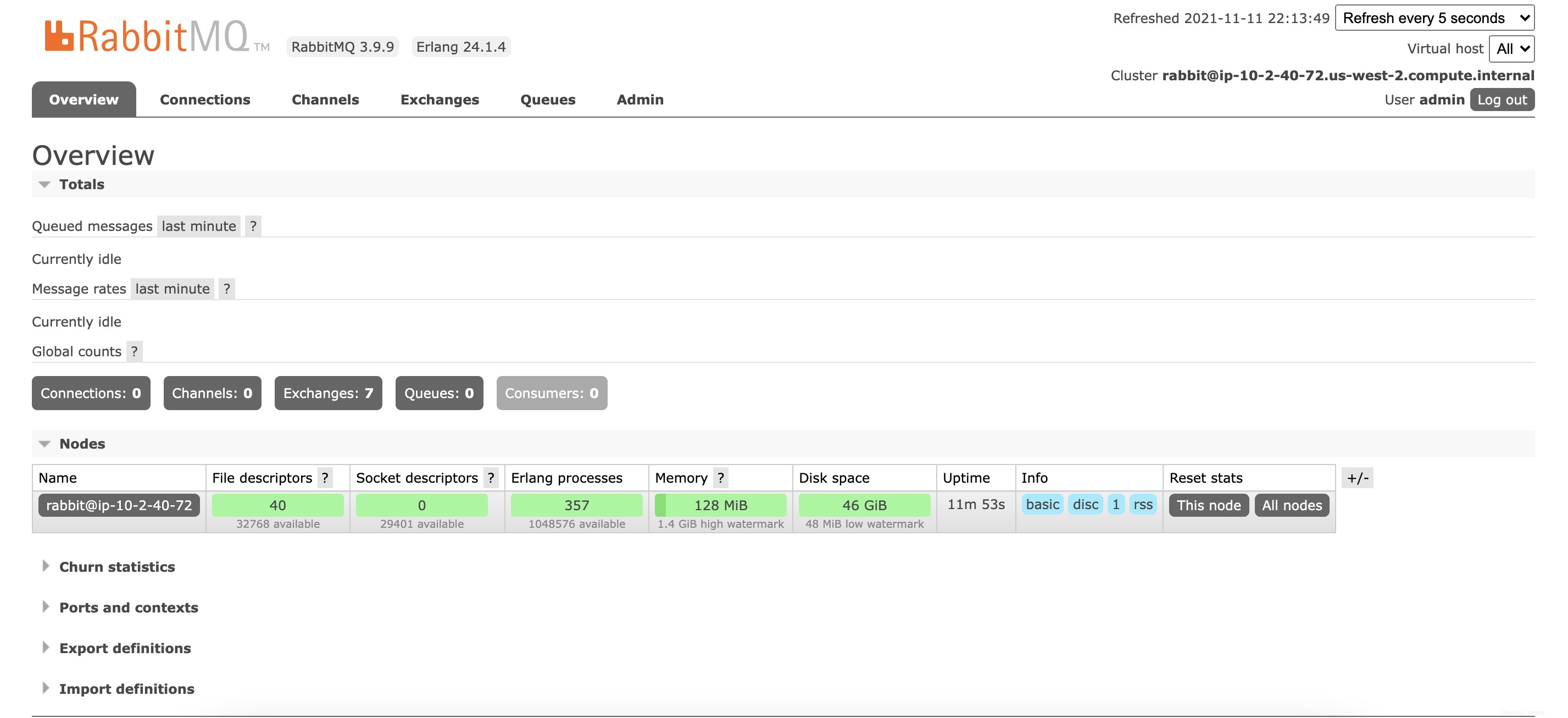
7。基本的なRabbitMQユーザー管理コマンド
ユーザーの削除:
sudo rabbitmqctl delete_user user
ユーザーパスワードの変更:
sudo rabbitmqctl change_password user strongpassword
新しい仮想ホストを作成します:
sudo rabbitmqctl add_vhost /my_vhost
利用可能な仮想ホストのリスト:
sudo rabbitmqctl list_vhosts
仮想ホストを削除します:
sudo rabbitmqctl delete_vhost /myvhost
vhostのユーザー権限を付与する:
sudo rabbitmqctl set_permissions -p /myvhost user ".*" ".*" ".*"
仮想ホストの権限を一覧表示する:
sudo rabbitmqctl list_permissions -p /myvhost
ユーザー権限を一覧表示するには:
rabbitmqctl list_user_permissions user
ユーザー権限を削除する:
rabbitmqctl clear_permissions -p /myvhost user
結論
このガイドでは、なんとかRabbitmqをインストールできました。